Neste tutorial, vou te mostrar como criar facilmente uma atraente galeria online com o Lightroom Classic CC. O módulo web do Lightroom oferece várias opções de layout, cores e funcionalidades para apresentar suas imagens de forma perfeita. Você não precisa de conhecimentos técnicos para criar uma galeria web atraente. Vou te guiar passo a passo pelo processo para que você possa começar imediatamente após as instruções.
Principais conclusões
O módulo web do Lightroom Classic CC permite exibir suas imagens em diferentes layouts e oferece opções simples de personalização de cores e texto. Você pode criar uma galeria em poucos minutos, que estará disponível online imediatamente. As configurações de qualidade de imagem e exportação são amigáveis e otimizadas para a web.
Guia passo a passo
Primeiramente, abra o Lightroom Classic CC e vá para o módulo web. Este módulo está localizado no canto superior direito da interface.

Ao chegar no módulo web, você terá a opção de escolher entre diferentes layouts de galeria. Pode optar por uma galeria clássica, uma galeria quadrada ou a muito atraente galeria Track. Pessoalmente, recomendo a galeria Track, que se destaca por seu design moderno.

Para começar, dê um título à sua galeria. Neste caso, vamos chamá-la de "Escócia". Anote também que você pode inserir seu nome como autor da galeria. Opcionalmente, você pode adicionar mais informações, como um link para o seu site.
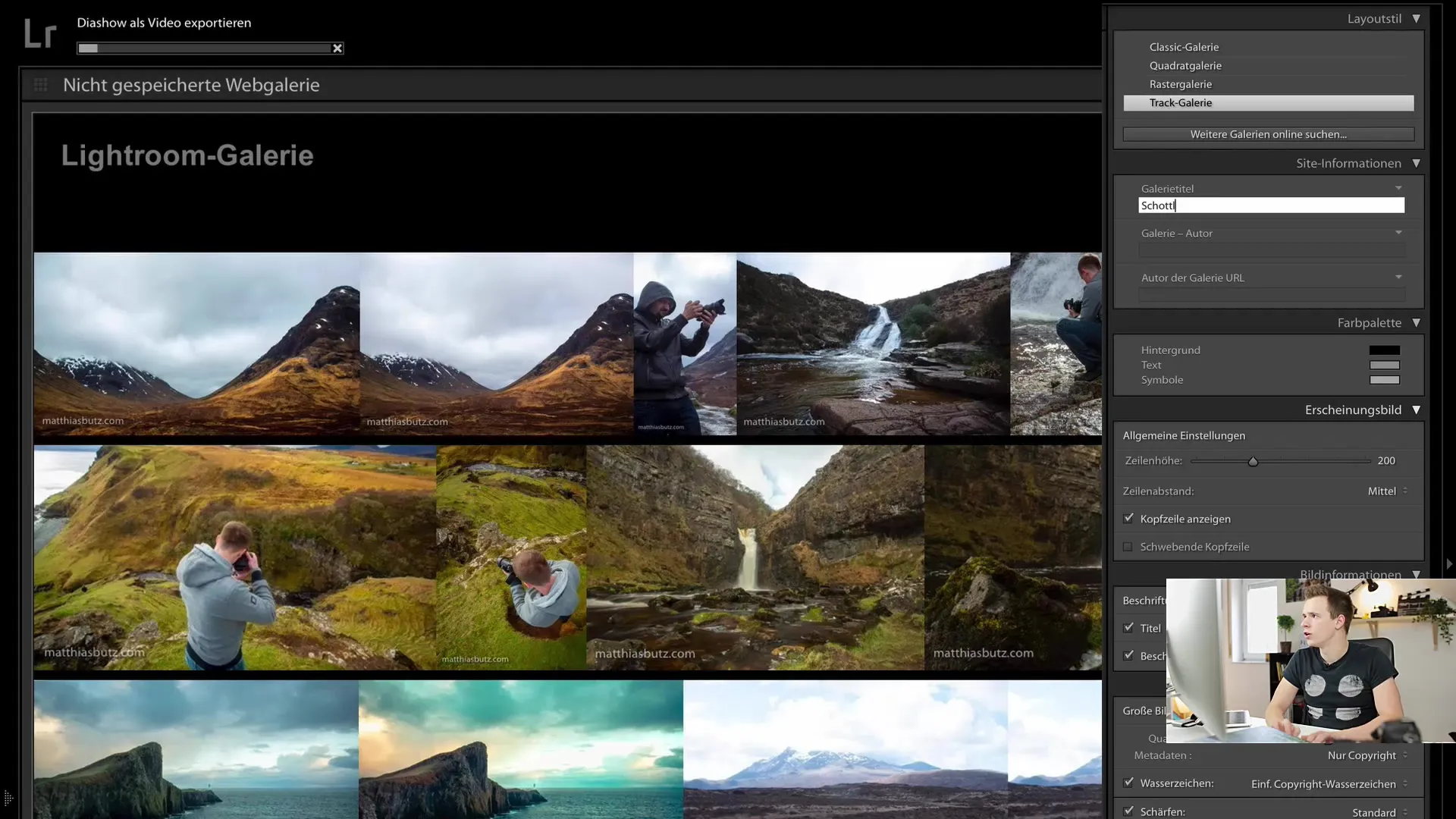
Agora, é hora de personalizar o design da sua galeria. Através das configurações de design, você pode escolher a cor de fundo. Eu sugiro um cinza claro, que proporciona um contraste harmonioso com as imagens. A cor do texto deve ser branca para se destacar bem do fundo e não se perder.
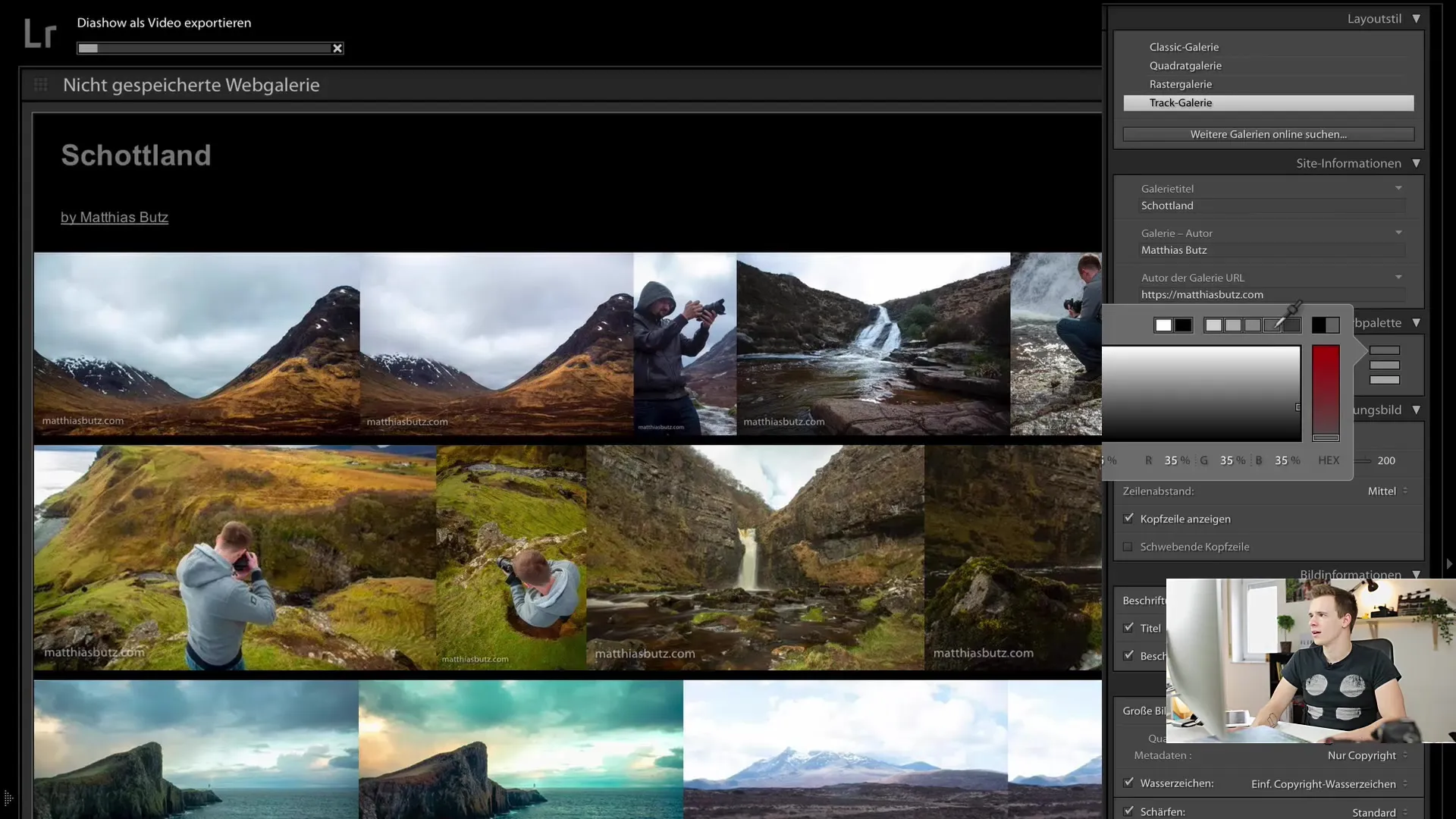
Uma configuração importante é a altura da linha, que você pode ajustar para determinar o tamanho das imagens. Uma altura de linha maior dá mais espaço às imagens e garante uma visão atraente, especialmente se você tiver muitas imagens em sua galeria.
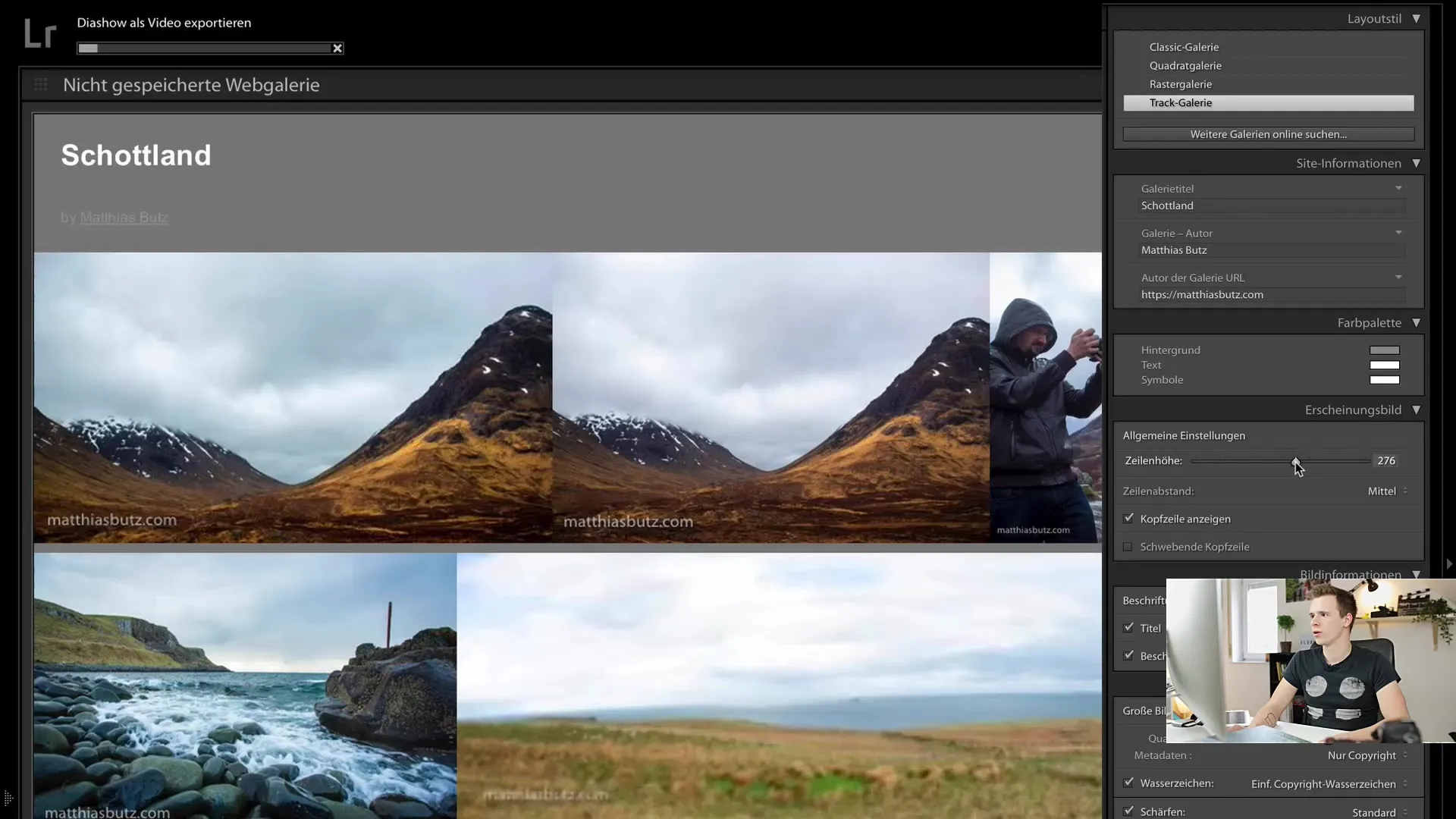
Se desejar, também pode remover o cabeçalho da galeria para que apenas as imagens sejam visíveis. Esta é uma boa opção se deseja uma apresentação com muitas imagens. Além disso, você pode definir quais legendas devem ser exibidas, como os nomes dos arquivos das imagens, por exemplo.

Agora que todas as configurações básicas foram feitas, através das configurações de saída você pode decidir se as imagens devem ter uma mensagem de direitos autorais. O Lightroom irá automaticamente adicionar essas informações a todas as imagens.
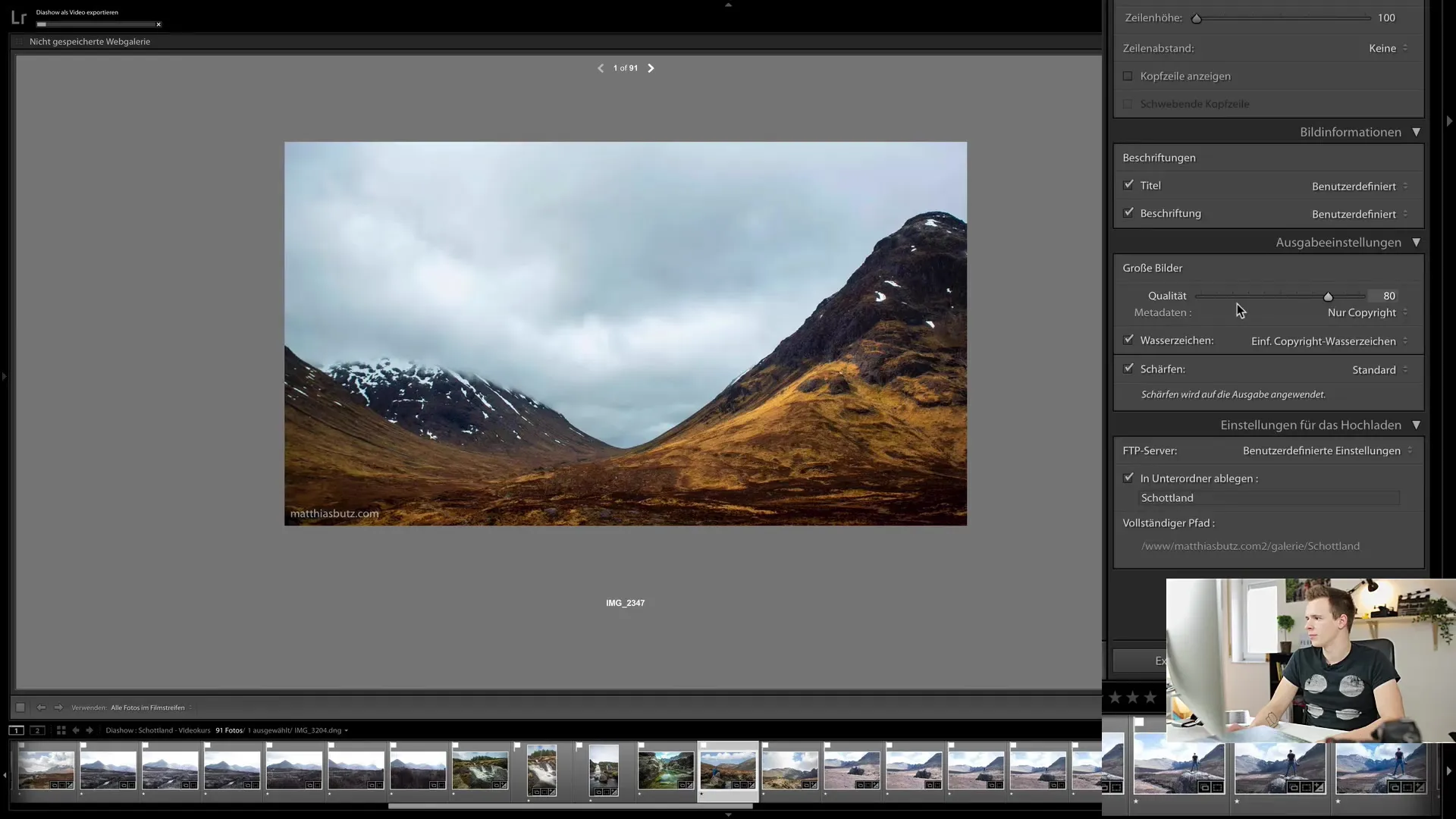
Também é importante ajustar a qualidade das imagens. Recomendo manter a qualidade entre 60 e 70 para alcançar um bom equilíbrio entre qualidade de imagem e tamanho do arquivo. Isso evita tempos de carregamento longos para seus espectadores, especialmente em dispositivos móveis.
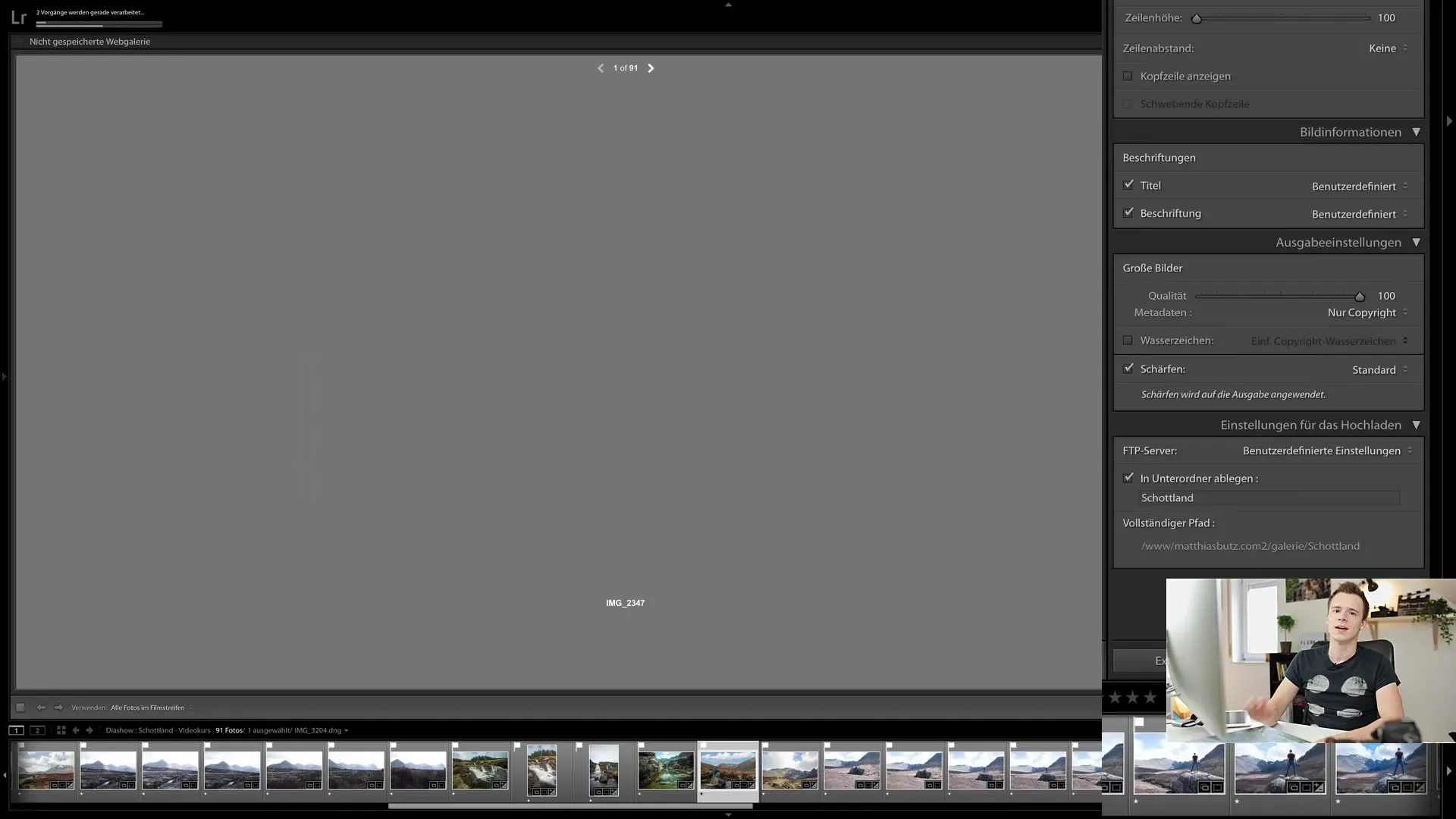
Além disso, o Lightroom tem a capacidade de aplicar nitidez às suas imagens por padrão. Você pode ajustar a intensidade da nitidez. No entanto, observe que a visualização da nitidez no módulo web não é exibida; essa função só é implementada durante a exportação.
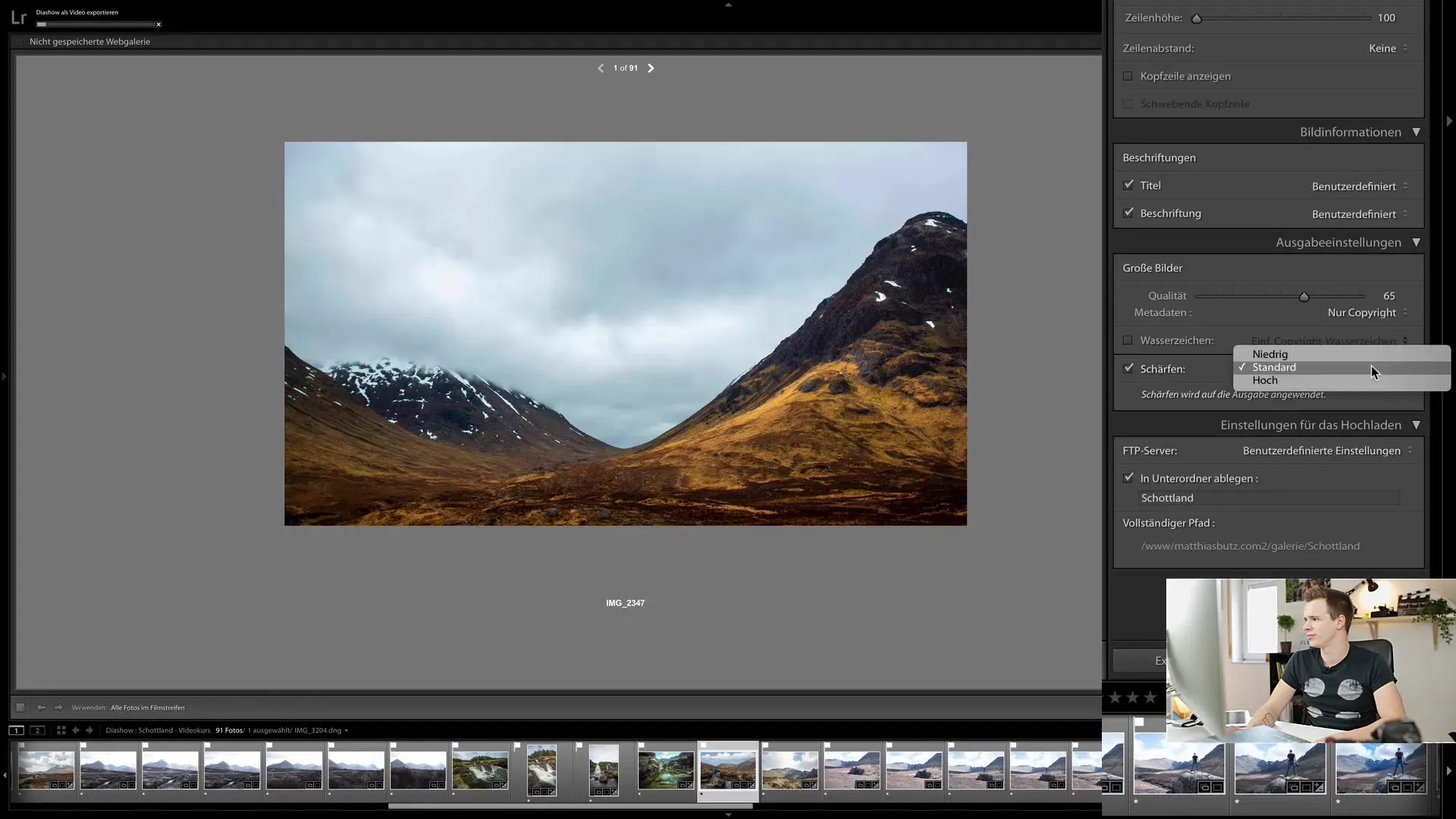
Depois de fazer todas as configurações, você pode exportar sua galeria. O Lightroom criará uma pasta contendo todos os arquivos necessários para visualizar a galeria. A função de exportação é fácil e direta.
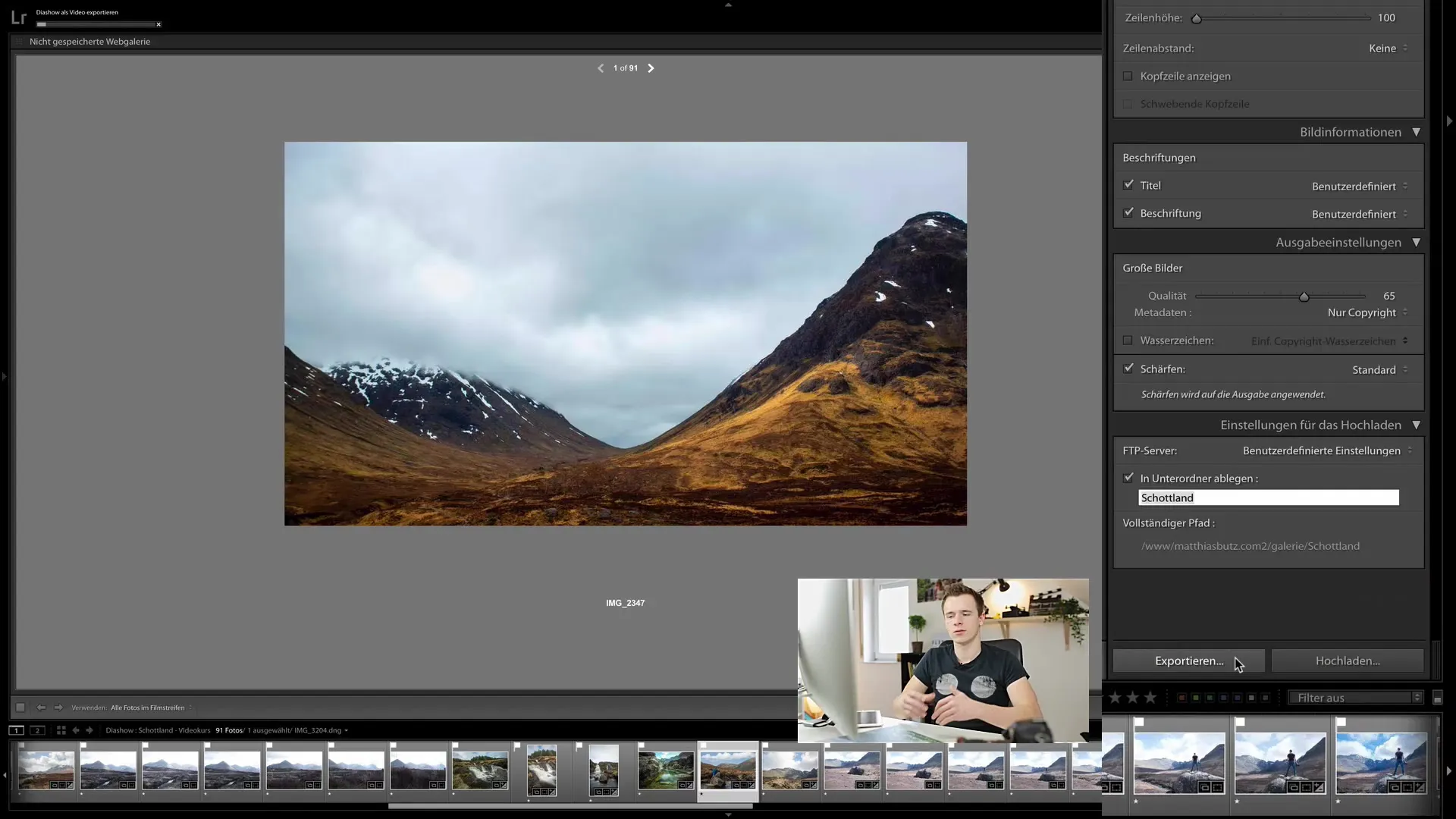
Outra possibilidade é a integração direta do seu servidor da web no Lightroom. Basta inserir os dados de acesso e a pasta de destino desejada, e o Lightroom faz o resto.
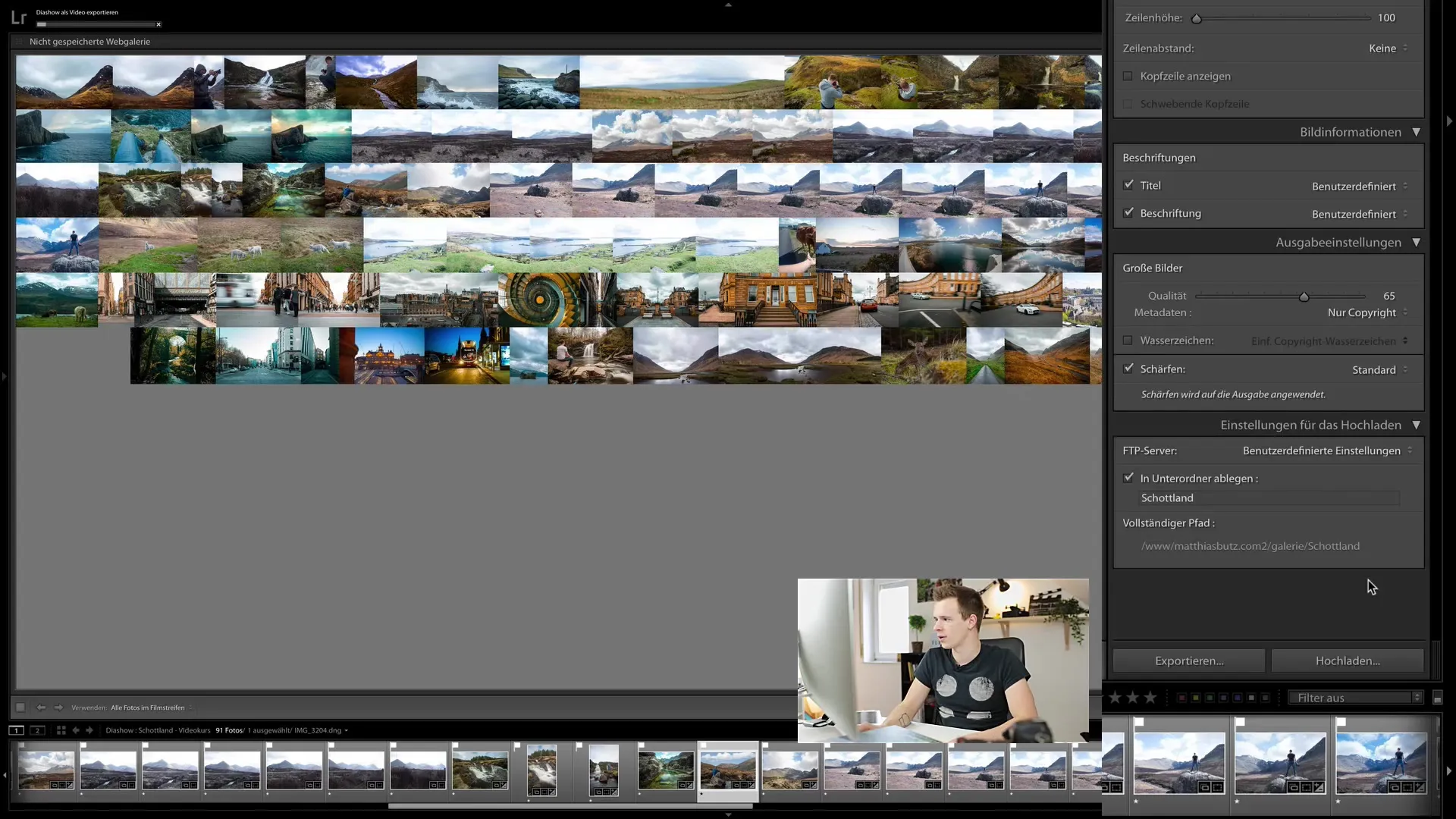
Após configurar o servidor da web, clique em "Enviar". O Lightroom exportará automaticamente suas imagens e as carregará no servidor. Durante o carregamento, você poderá ser solicitado a inserir uma senha. Insira-a e o processo começará.
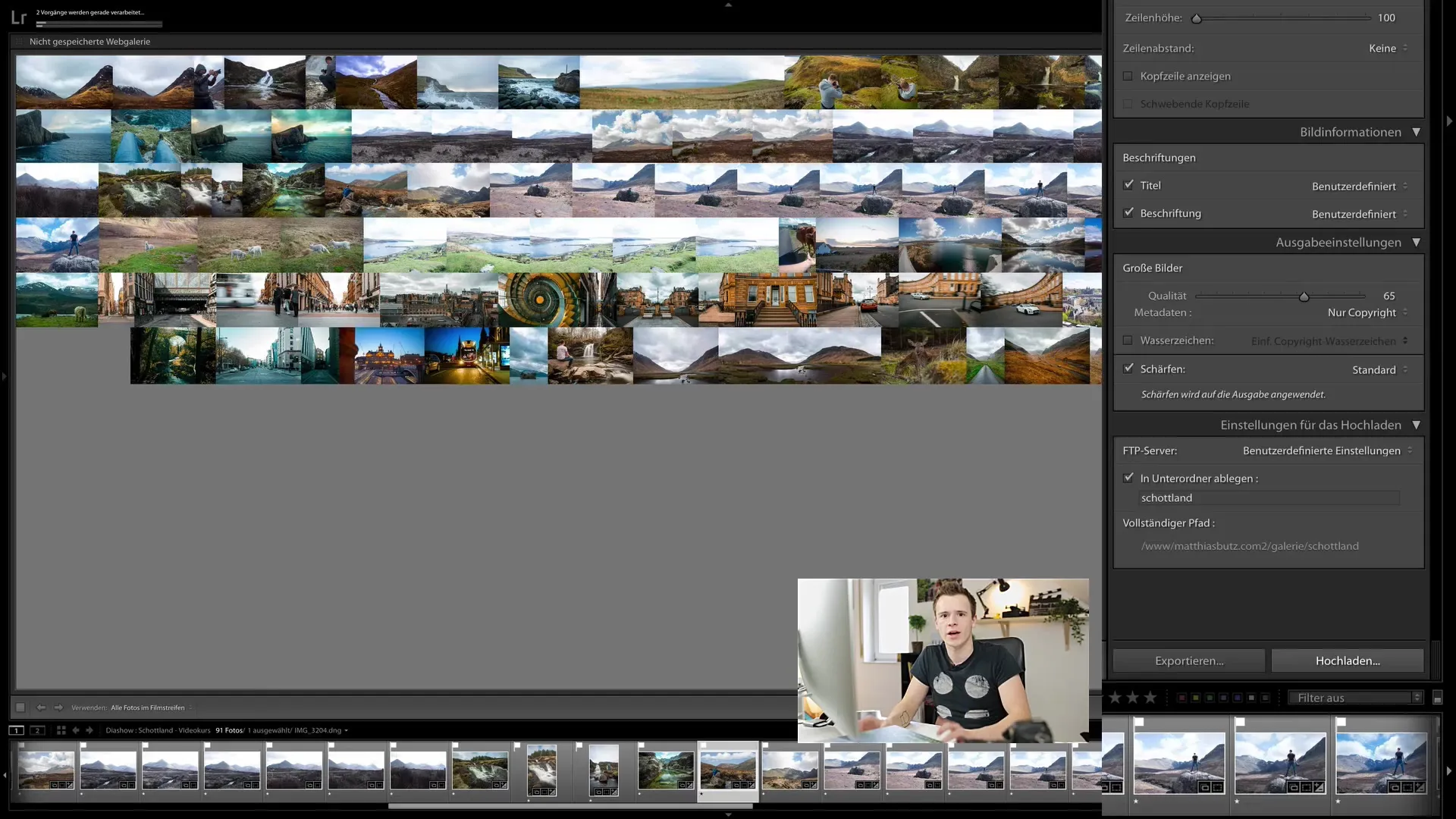
Após a conclusão da exportação e carregamento, você poderá acessar sua galeria online através do caminho de URL fornecido. Isso significa que sua galeria já estará disponível online em poucos minutos.
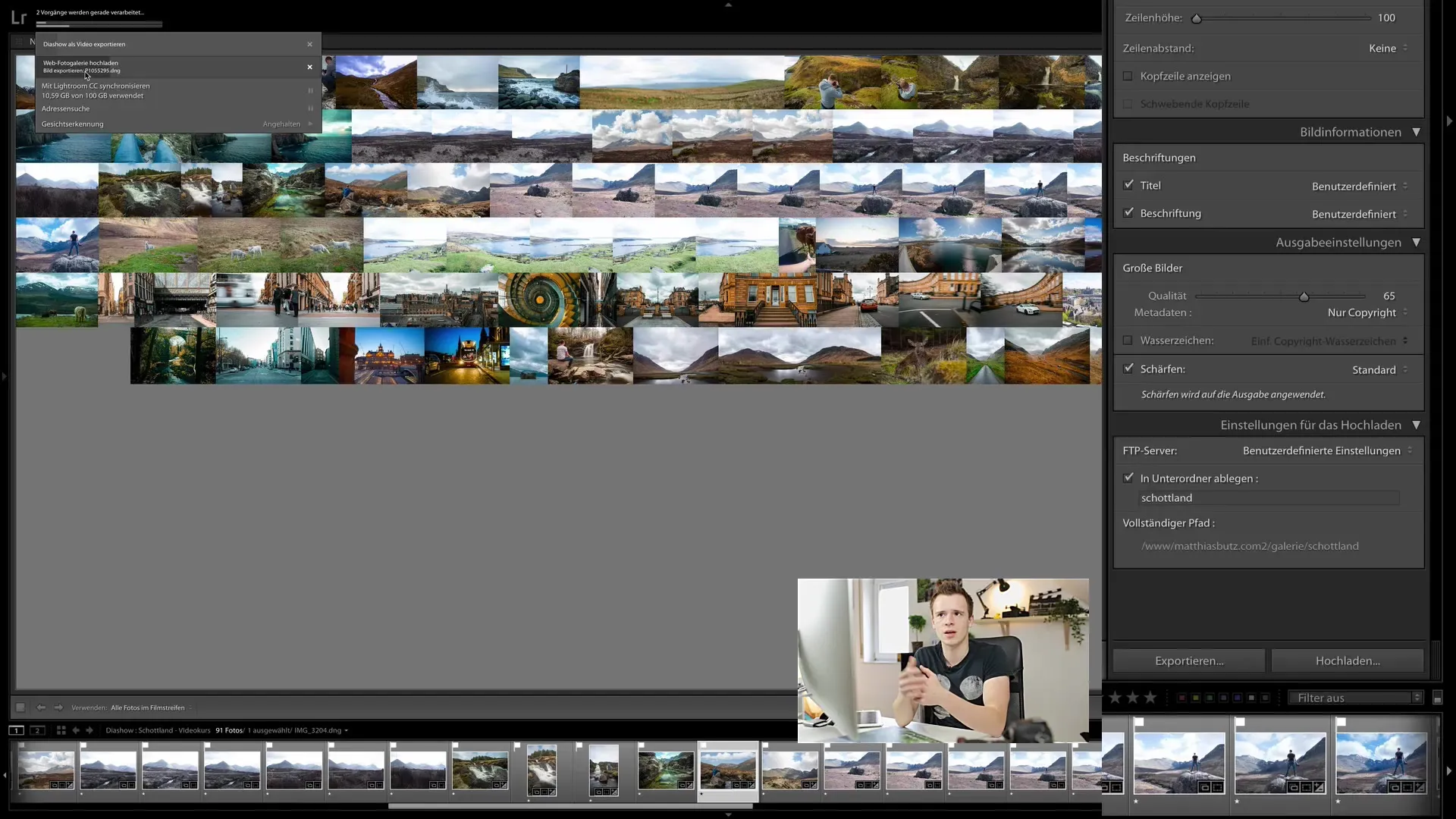
Para visualizar sua galeria, visite a URL que você definiu para ela. Agora você deve ser capaz de ver suas imagens na galeria. Você poderá navegar pelas imagens e ver os trabalhos que carregou.
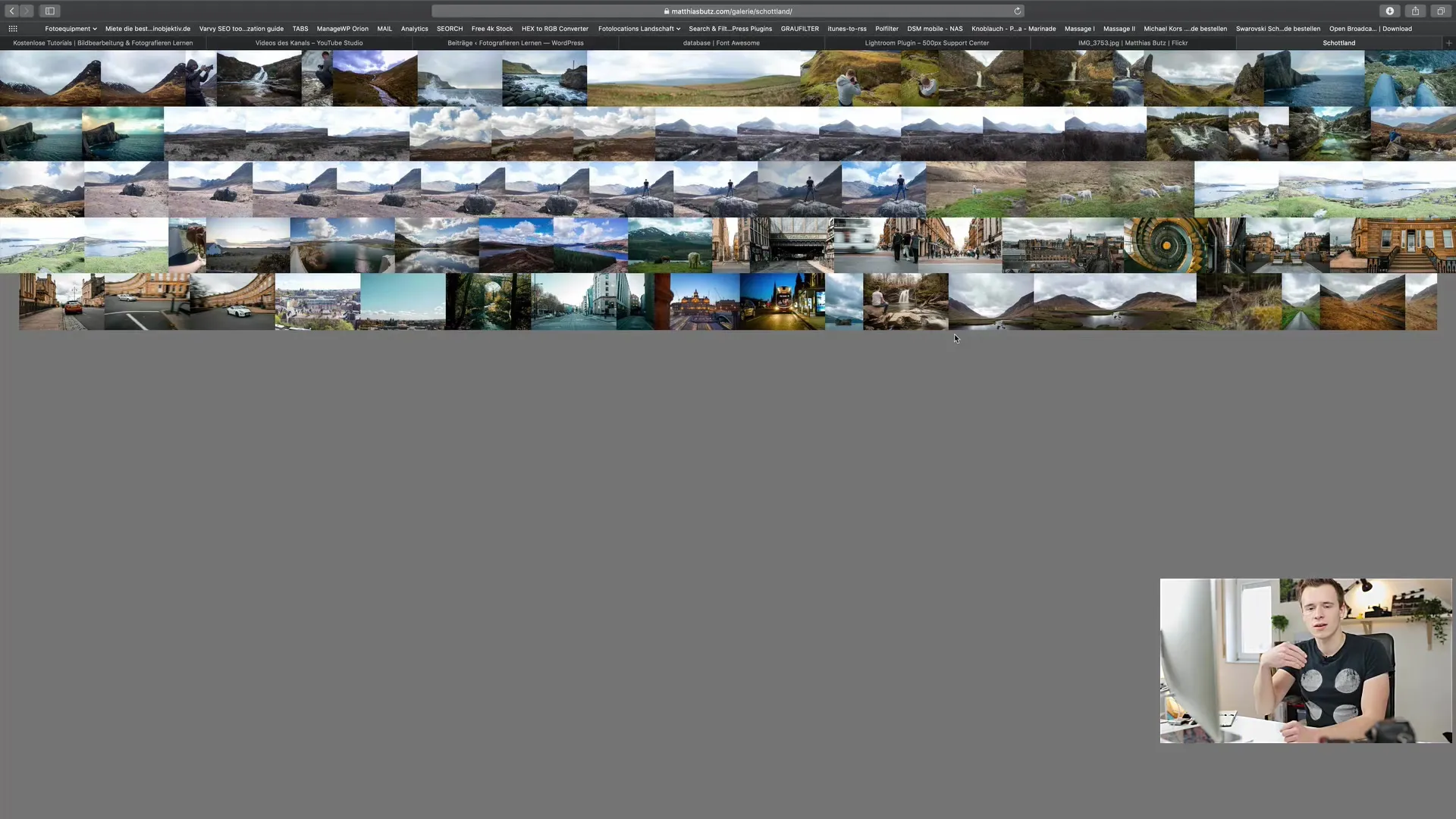
É assim tão simples criar uma galeria da web no Lightroom. A capacidade de compartilhar imagens online facilita a partilha de trabalhos e experiências com amigos e clientes.
Resumo
Neste tutorial, você aprendeu como criar uma galeria online atraente com o Lightroom Classic CC. Desde a criação de um título até o carregamento da galeria no seu servidor da web - expliquei todo o processo para que possa apresentar suas fotos de forma otimizada. Aproveite os recursos do Lightroom para otimizar suas apresentações de imagens e compartilhar seus trabalhos facilmente online.
Perguntas Frequentes
O que é o módulo da web no Lightroom Classic CC?O módulo da web permite que você apresente suas imagens em uma galeria online.
Quais layouts de galeria estão disponíveis?Você pode escolher entre layouts clássicos, quadrados e de track.
Como posso personalizar as cores da minha galeria?Você pode alterar as cores de fundo e texto nas configurações de design.
Posso adicionar uma observação de direitos autorais?Sim, o Lightroom adiciona automaticamente uma observação de direitos autorais se você selecionar isso nas configurações de saída.
Como ajustar a qualidade da imagem?Defina a qualidade entre 60 e 70 para um equilíbrio ideal entre tamanho de arquivo e qualidade de imagem.


